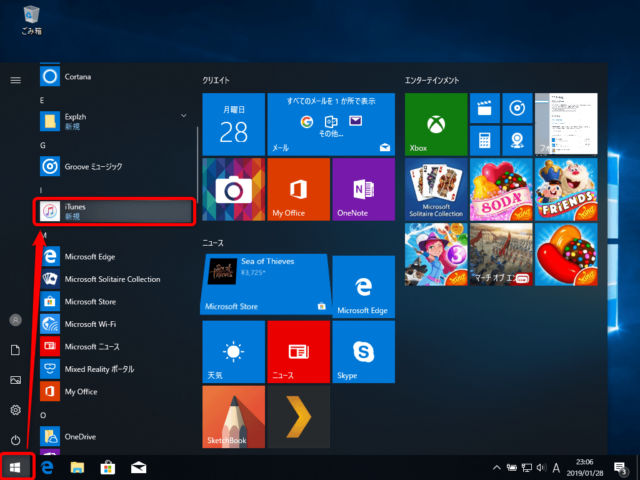ウィンドウズ10で、アップルのiPhoneや、iPad、iPod touchと接続するために必要な、「iTunes(アイチューンズ)」をインストールする方法です。
iTunesはマイクロソフトストアで公開されているので、そこからインストールすることができます。
デスクトップの下のタスクバーからマイクロソフトストアをクリックして起動します。
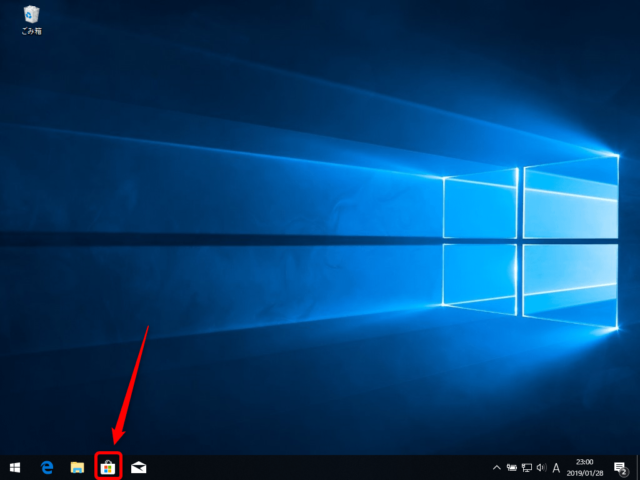
マイクロソフトストアが起動したら、右上の「検索」をクリックします。
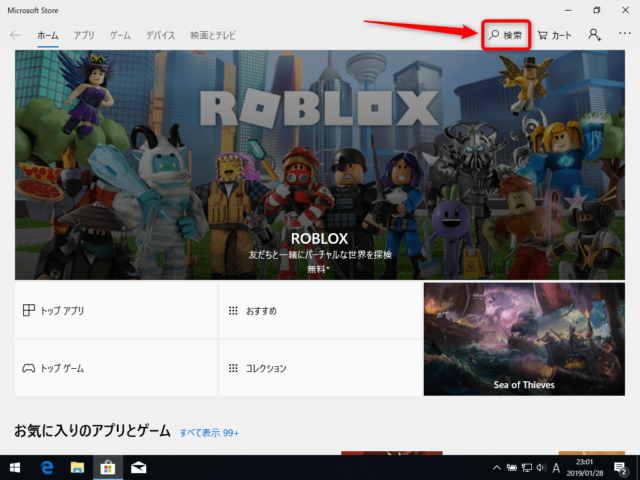
「itunes」と入力して、虫眼鏡アイコンをクリック。
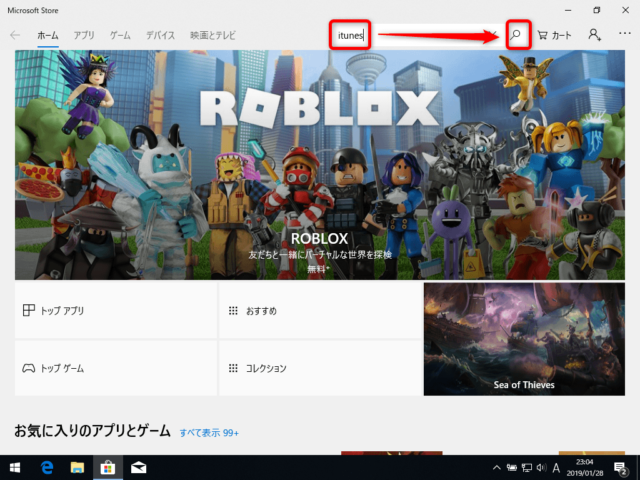
iTunesが検索候補に出てきますので、クリックします。
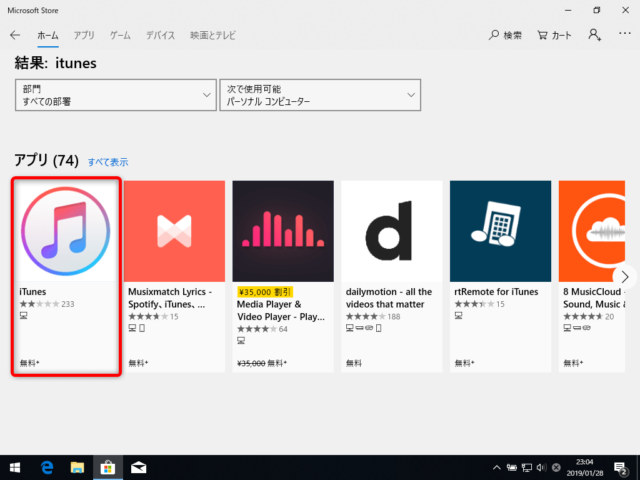
「入手」をクリックします。
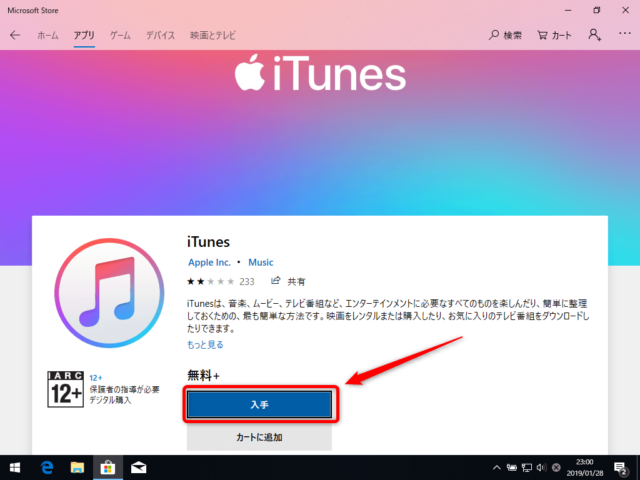
ウィンドウズ10にインストールが開始されます。
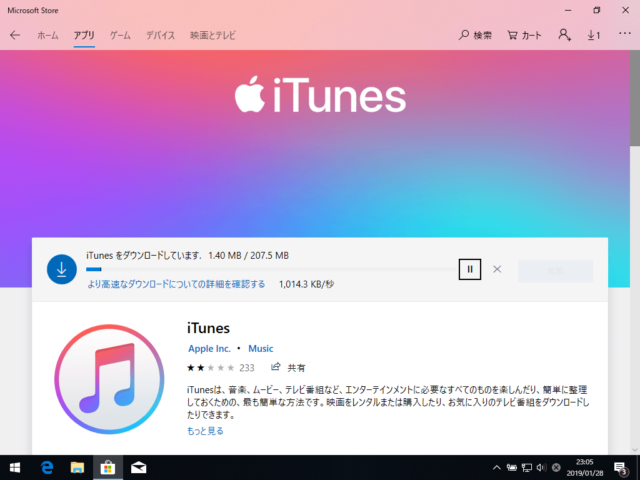
インストールが完了したら、「起動」をクリックすると「iTunes」が起動します。
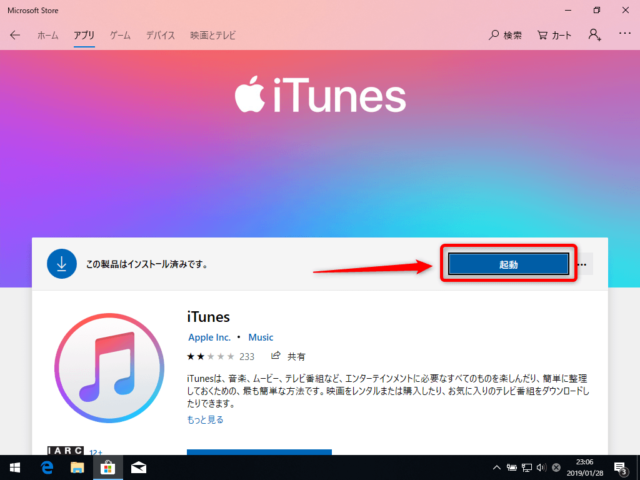
初回起動時は「iTunesソフトウェア使用許諾契約」に同意する必要があります。
内容に納得できたら「同意する」をクリックします。
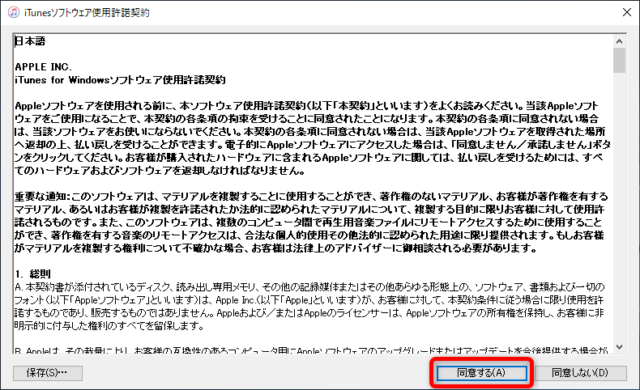
ライブラリに関連情報を表示したい場合は「同意します」をクリックします。
ライブラリの情報をAppleに送信して、アーティストのイメージ、アルバムカバー、その他の関連情報をライブラリに表示することに同意しますか?
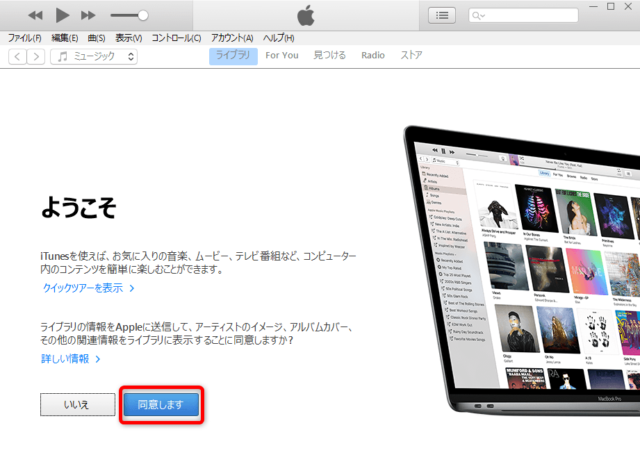
「iTunes」が起動しました。
「Apple ID」を持っている場合は、iTunes Storeにサインインしてください。
IDを持っていない場合もそのまま使うことができます。
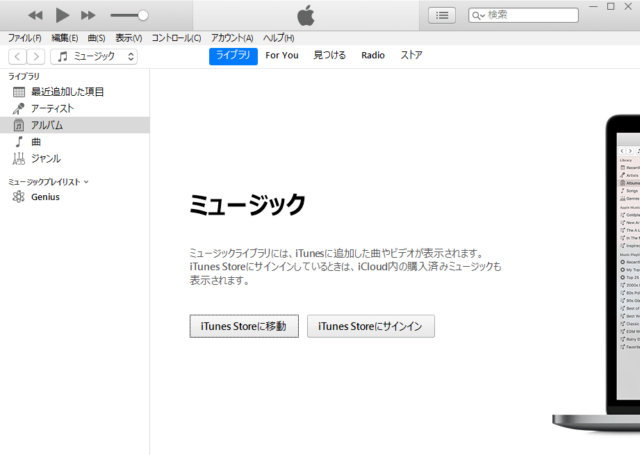
次回からは、スタートメニューのアプリ一覧から「iTunes」をクリックすると「iTunes」を起動することができます。